Mattermost integratie
Koppel binnen een paar klikken Leadinfo aan je Mattermost omgeving
Krijg toegang tot waardevolle Leadinfo data vanuit je CRM-systeem. Je stelt de integratie gemakkelijk in binnen Leadinfo. Zodra je Leadinfo gekoppeld hebt aan Mattermost deel je binnen een paar klikken bedrijfsinformatie uit Leadinfo naar Mattemost.
In dit artikel bespreken we:
- Hoe je Mattermost verbindt aan Leadinfo
- Hoe je leads automatisch doorstuurt naar kanalen of gebruikers
- Hoe je leads handmatig doorstuurt naar kanalen of gebruiker
Hoe verbind ik Mattermost aan Leadinfo?
Stap 1: Log in op de portal van Leadinfo en ga naar instellingen.
Stap 2: Selecteer onder integraties "Mattermost" en klik op "Verbind met Mattermost".
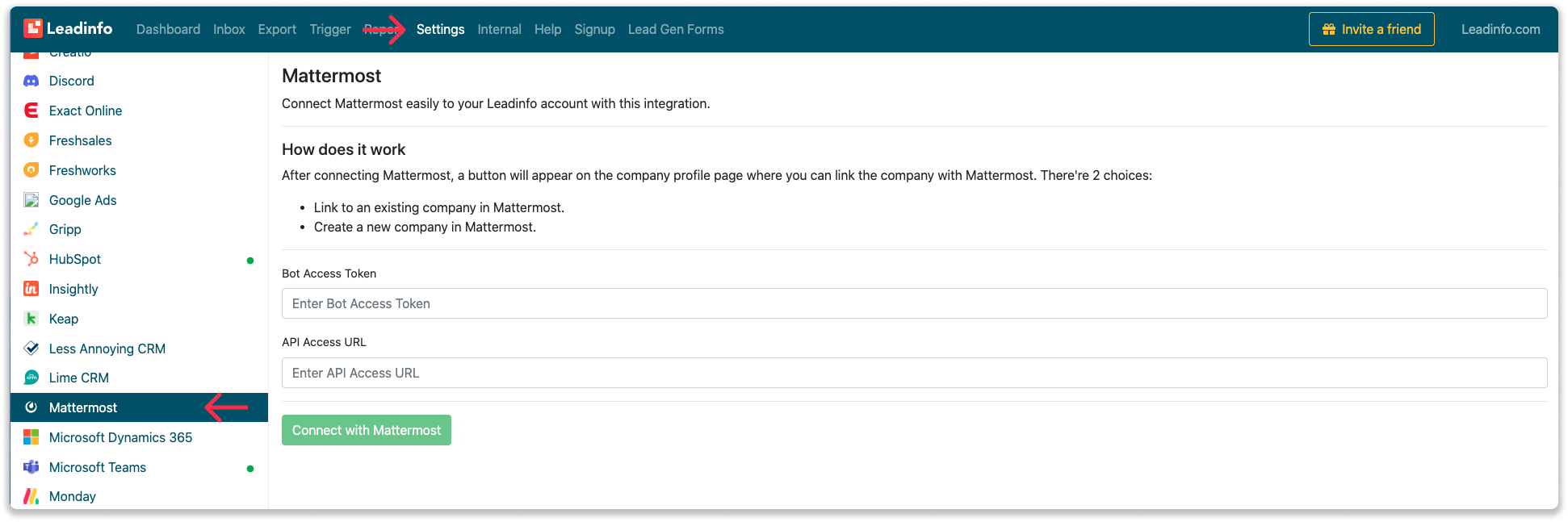
Stap 3: Log in met je Mattermost gegevens en geef Leadinfo toestemming om toegang te krijgen tot je Mattermost omgeving.
Stap 4: Zodra je de verbinding hebt gemaakt kun je onderstaande instellen aanpassen.
- Bepaal welke bedrijfsinformatie in het Mattermost bericht gedeeld moet worden.
- Bepaal wat het standaard kanaal of wie de standaard gebruiker moet zijn naar wie het bericht verstuurd wordt.
- Bepaal in welke taal het bericht verstuurd moet worden.
Om te bepalen welk informatie er gedeeld moet worden in het bericht klik simpel weg op "Kolommen".
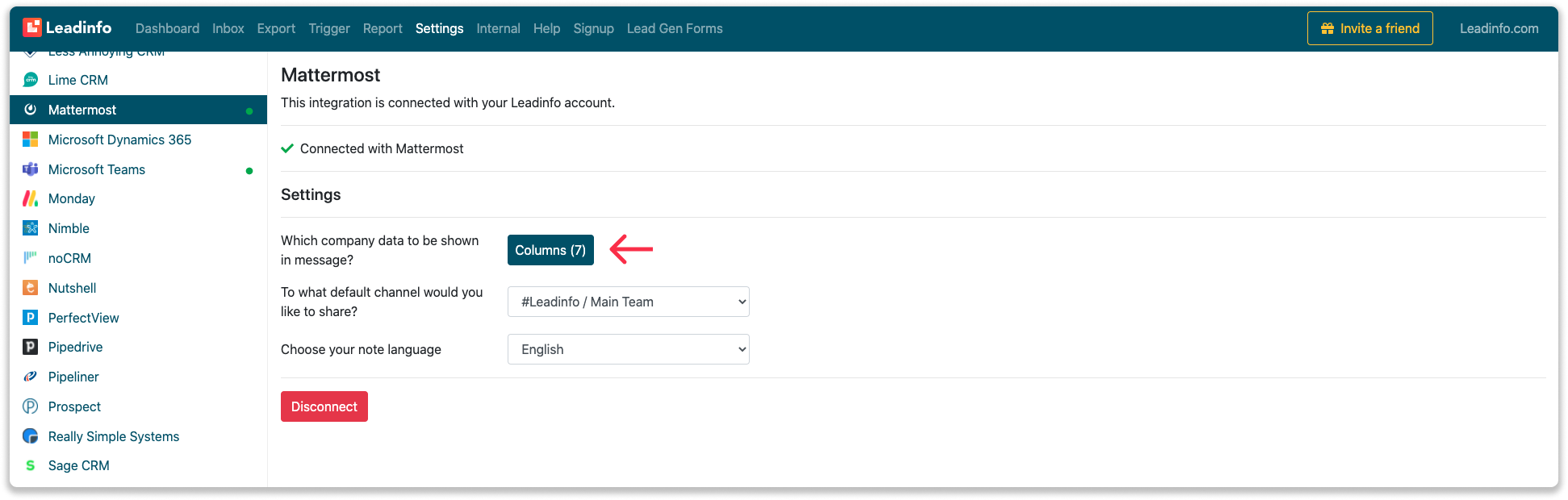
En selecteer vervolgens in de pop-up welke informatie gedeeld moet worden. Deze informatie wordt vervolgens meegenomen in elk Mattermost bericht dat je vanuit Leadinfo stuurt.
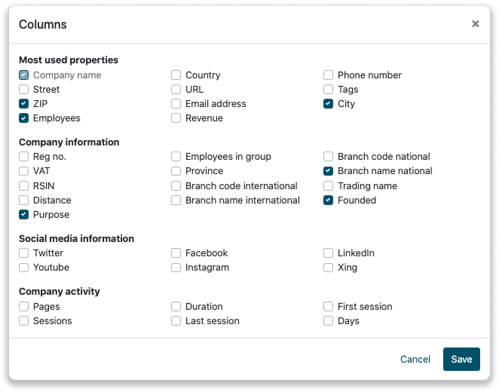
En dat is het. Je hebt nu succesvol Mattermost gekoppeld aan je Leadinfo account. Let er wel op dat Leadinfo nog geen data deelt met Mattermost totdat je zelf handmatig of automatisch bedrijven doorstuurt.
Hoe stuur ik leads automatisch door naar kanalen of gebruikers?
Stap 1: Denk na over welke bedrijven je wilt doorsturen naar Mattermost. Gebruik onderstaande vragen om een duidelijk beeld te krijgen van de bedrijven die interessant voor je zijn.
- Welke eigenschappen heeft een interessant bedrijf?
Focus je op bepaalde branches of specifieke groottes? - Welk gedrag moet een interessant bedrijf tonen op je website?
Hoeveel pagina's of welke pagina's moet een bedrijf bezoeken?
Stap 2: Gebaseerd op de vragen in stap 1 ga je aan de slag met het instellen van triggers. Navigeer naar "Triggers" in het menu en klik linksboven op "Nieuwe trigger".
Stap 3: Bepaal de regels waar een bedrijf aan moet voldoen om doorgestuurd te worden naar je CRM. In onderstaand voorbeeld willen we bijvoorbeeld alleen Nederlandse bedrijven met meer dan 5 medewerkers die onze tarieven pagina heeft bezocht door.

Stap 4: Selecteer onder "Actie" selecteer je Mattermost en bepaal wat je wilt doen:
- Naar welk kanaal of gebruiker wil je het bericht sturen.
- In welke taal wil je het bericht sturen.
- Hoe vaak wil je dat er een bericht gestuurd wordt per uniek bedrijf.
Stap 5: Zorg ervoor dat je actie en de trigger activeert en de trigger opslaat!
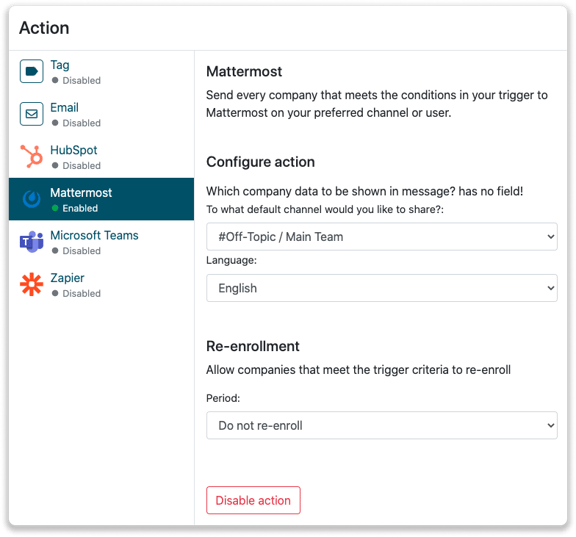
Hoe stuur ik handmatig leads door naar gebruikers of kanalen
Stap 1: Ga naar het bedrijfsprofiel van het bedrijf die je wilt koppelen.
Stap 2: Klik rechtsboven op de knop "Delen op Mattermost". Leadinfo stuurt nu een bericht naar het standaard kanaal of gebruiker die je hebt ingevuld.
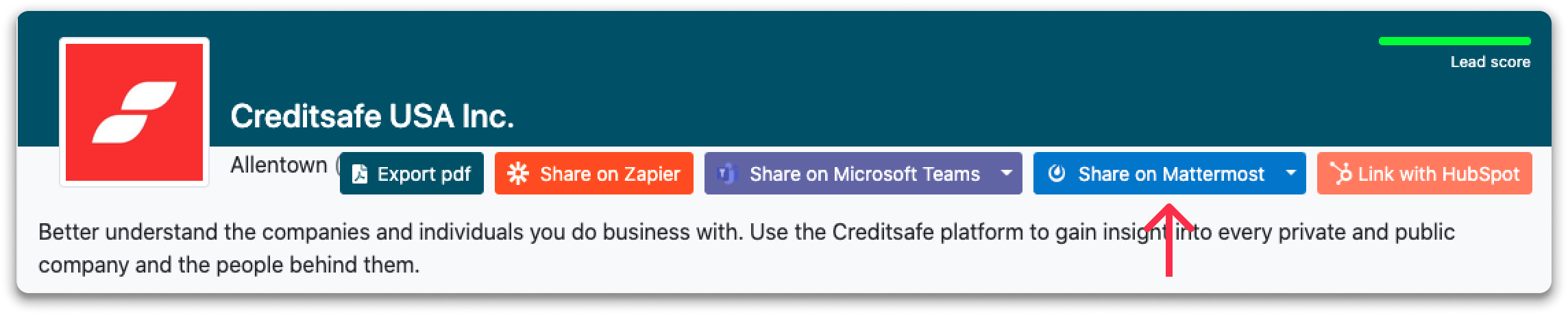
Stap 3: Klik op het uitklapmenu om het bericht naar een specifiek kanaal of specifieke gebruiker te sturen.
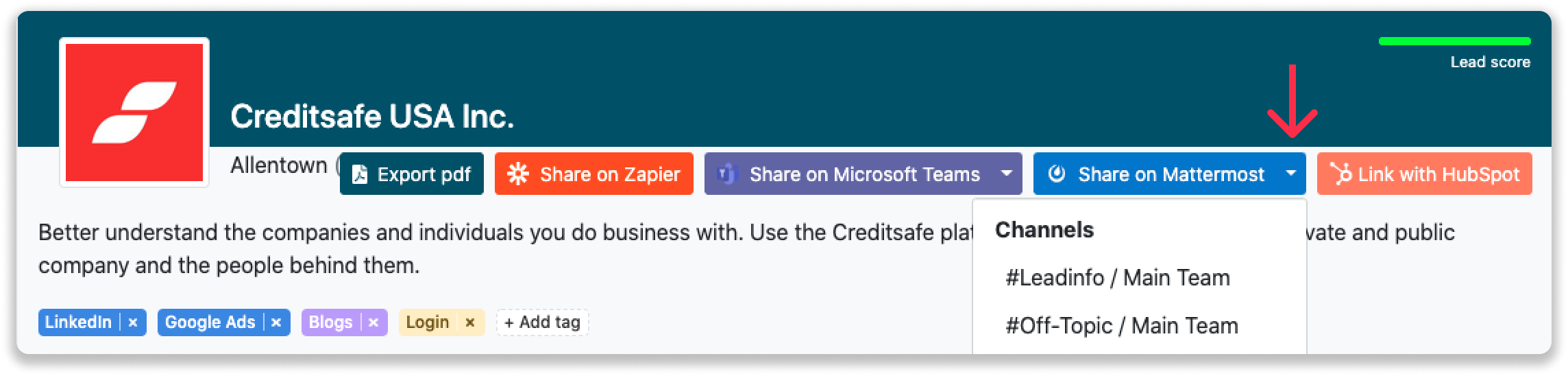
Stap 4: Zodra je het bedrijf doorgestuurd hebt, vind je het bericht terug in het kanaal of de gebruiker vind het bericht in het juiste kanaal binnen Mattermost.
